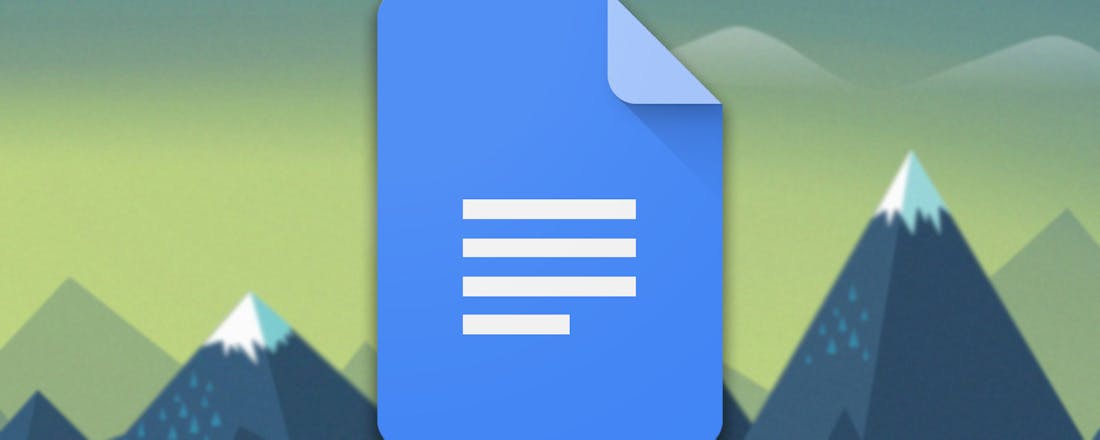Aan de slag met Google Docs-alternatief Nextcloud 15
Nextcloud is begonnen als pure cloudopslagdienst op je eigen server, maar ondertussen doet het opensource-programma al veel meer. Als je geen voorstander bent van clouddiensten zoals Dropbox, Google Docs en Office 365, dan heeft Nextcloud sinds versie 15 heel wat te bieden. Je kunt samen met anderen aan officedocumenten werken met videogesprekken en chats ernaast, geüploade documenten naar pdf omzetten en automatisch scripts uitvoeren. In dit artikel gaan we met Nextcloud aan de slag.
De eerste versies van ownCloud, de voorloper van Nextcloud, focusten vooral op de implementatie van online opslag en bestandssynchronisatie op je eigen server. Het was dus opgezet als een opensource alternatief voor Dropbox. Maar in de recentste versies, zeker sinds Nextcloud zich afsplitste van ownCloud, is de nadruk meer en meer komen te liggen op samenwerken aan documenten. Door de integratie met Collabora Online kun je documenten op je Nextcloud-server met meerdere personen tegelijk bekijken én bewerken, en daarnaast met de anderen chatten en videobellen. En ook een privé sociaal netwerk behoort tot de mogelijkheden. Kortom, je hebt een eigen Google Docs of Office 365 op je server draaien, zonder dat je je gegevens aan een andere partij hoeft prijs te geven.
©PXimport
01 Alleen in je thuisnetwerk?
Allereerst dien je na te denken of je Nextcloud puur in je thuisnetwerk wilt gebruiken of ook online bereikbaar wilt maken. In het tweede geval dien je in extra beveiliging te voorzien, een certificaat zodat je website via https bereikbaar is, en afhankelijk van of je Nextcloud bij je thuis installeert of op een vps (virtual private server) dien je misschien ook nog een dynamische dns en port forwarding in je router te schakelen. In de rest van dit artikel gaan we uit van een installatie op een vps die van buitenaf bereikbaar is en gekoppeld is aan een domeinnaam.
02 Veel installatiemogelijkheden
De installatie van Nextcloud staat vrij goed uitgelegd in de online documentatie. Er zijn verschillende installatiemogelijkheden. Als je al een webserver hebt draaien, kun je het archiefbestand van Nextcloud in je /var/www uitpakken. Nextcloud zit ook in de repositories van de meeste Linux-distributies. En je kunt het ook als virtuele machine of Docker-image draaien. Nextcloud heeft ook een officiële snap. In Ubuntu installeer je het dan ook eenvoudig met sudo snap install nextcloud. Voor Collabora Online biedt Nextcloud een Docker-container aan met bijbehorende instructies voor de integratie met Nextcloud. De officiële instructies gebruiken de webserver Apache, maar er staat ook een link die nginx gebruikt.
©PXimport
03 Nextcloud installeren
Elke installatiemogelijkheid heeft zijn voor- en nadelen, maar het zou te ver leiden dat hier uit te diepen. In dit artikel gaan we Nextcloud en Collabora Online samen met de webserver Apache installeren, op dezelfde server en zonder Docker of een snap. We doen dat op een vps met Debian Stretch (9). Alle hierna volgende opdrachten voer je als de gebruiker root uit.
Eerst dien je een repository met Nextcloud toe te voegen:
echo "deb http://apt.jurisic.org/debian/stretch main contrib non-free" >> /etc/apt/sources.list.d/jurisic.listwget -q http://apt.jurisic.org/Release.key -O- | apt-key add -
Update daarna de pakketlijsten en installeer Nextcloud inclusief Apache:
apt updateapt install nextcloud-server
04 Let’s Encrypt installeren
We hebben ook nog de client van Let’s Encrypt nodig voor websitecertificaten. Installeer eerst enkele benodigde pakketten om de repository stretch-backports veilig toe te voegen:
apt install apt-transport-https ca-certificates
Voeg dan de repository met backports (nieuwere versies van pakketten) toe:
echo "deb https://deb.debian.org/debian stretch-backports main" >> /etc/apt/sources.list
Update dan de pakketlijsten en installeer certbot, de officiële client van Let’s Encrypt, uit de zojuist toegevoegde repository:
apt updateapt install certbot python-certbot-apache -t stretch-backports
Voer nu certbot uit en voer je domeinnaam in. Het programma vraagt een websitecertificaat aan bij Let’s Encrypt, en daarna kun je https://jedomeinnaam/nextcloud bezoeken.
©PXimport
05 Eerste configuratie
Als alles goed is, zie je nu een aanmeldvenster waar je gevraagd wordt om een beheerdersaccount aan te maken. Kies een gebruikersnaam en wachtwoord en klik op Installatie afronden. Je krijgt nu een welkomstintroductie van de mogelijkheden te zien, en daarna kom je in het hoofdvenster met enkele standaard al geïnstalleerde bestanden. Kijk hier even rond en probeer of alles werkt. Bestanden uploaden doe je op het plusteken te klikken en voor de rest navigeer je eenvoudig door alle mappen. De instellingen vind je onder het icoontje helemaal bovenaan rechts. Doorloop die ook zeker eens en voeg bijvoorbeeld je e-mailadres toe aan je profiel, wat nuttig is voor wachtwoordherstel en notificaties, en vul een e-mailserver in om je notificaties te sturen.
©PXimport
06 Collabora Online installeren
Je hebt nu Nextcloud op je server draaien, maar nog geen Collabora Online. Voeg daarvoor eerst weer een andere repository toe:
apt-key adv --keyserver keyserver.ubuntu.com --recv-keys 0C54D189F4BA284Decho 'deb https://www.collaboraoffice.com/repos/CollaboraOnline/CODE-debian9 ./' >> /etc/apt/sources.list.d/collabora.list
Update de pakketlijsten dan nog eens en installeer Collabora Online:
apt updateapt install loolwsd code-brand
07 Collabora Online configureren
Dan is er nu nog wat configuratie nodig om Nextcloud met Collabora Online te laten communiceren. Open het configuratiebestand van Collabora Online met:
nano /etc/loolwsd/loolwsd.xml
Zoek naar de sectie <storage desc="Backend storage"> en voeg daarin bij de andere host-regels de volgende regel toe:
<host desc="Allowed hostname" allow="true">nextcloud\.example\.com</host>
Uiteraard vul je daarin het domein van je Nextcloud-server in. Vergeet niet voor elke punt een backslash te plaatsen. Sla het bestand op met Ctrl+O en sluit nano af met Ctrl+X. Herstart daarna Collabora Online:
systemctl restart loolwsd
Volg daarna de instructies vanaf 2. Install the Apache reverse proxy en zet de code voor de VirtualHost in het bestand /etc/apache2/sites-available/001-domeinvanjecollabora-le-ssl.conf, maar verwijder de regels die naar de nog nietbestaande paden verwijzen. We volgen de goede raad van de instructies om een afzonderlijk subdomein te gebruiken voor je Collabora Online. Schakel daarna de website in:
a2ensite 001-domeinvanjecollabora-le-ssl
©PXimport
08 Certificaat voor Collabora Online
Voer nu certbot uit om een certificaat voor het domein aan te vragen en de juiste bestanden in je VirtualHost-bestand te plaatsen:
certbot --apache -d domeinvanjecollabora
Herstart daarna Apache:
systemctl restart apache2
Kopieer nu de bestanden cert.pem en privkey.pem van je Let’s Encrypt-certificaat voor het domein van je Collabora (in /etc/letsencrypt/live/domeinvanjecollabora) naar /etc/loolwsd/cert.pem respectievelijk /etc/loolwsd/key.pem en kopieer ook /etc/ssl/certs/ca-certificates.crt naar /etc/loolwsd/ca-chain.cert.pem. Herstart daarna loolwsd nog eens. Als er iets niet werkt, bekijk dan of je foutmeldingen in het logbestand ziet:
journalctl -u loolwsd
©PXimport
09 Collabora Online met Nextcloud koppelen
Collabora Online draait nu onder zijn eigen subdomein. Je dient nu in Nextcloud de bijbehorende app te installeren en te configureren om Nextcloud aan Collabora Online te koppelen.
Klik bovenaan rechts op het tandwiel en kies dan Apps. Klik links op de sectie Office & tekst en klik dan bij Collabora Online op Downloadeneninschakelen. Bevestig met je beheerderswachtwoord. Klik dan weer op het tandwiel bovenaan rechts, daarna op Instellingen en dan op Collabora Online. Vul hier de url in van je Collabora Online-server, te beginnen met https:// en daarna het domein dat je hiervoor gekozen hebt, zonder poortnummer.
©PXimport
10 Documenten openen en bewerken
Als je nu naar je bestanden in Nextcloud gaat en op een office-document klikt (bijvoorbeeld het voorbeelddocument About.odt in de map Documents), dan krijg je het document in een LibreOffice-achtige tekstverwerker in je webbrowser te zien. De gelijkenis met LibreOffice is niet toevallig: Collabora Online is feitelijk een webversie van LibreOffice.
Je kunt deze documenten nu ook in je webbrowser bewerken. Je hebt een groot deel van de mogelijkheden van LibreOffice tot je beschikking. Probeer maar eens wat uit en kijk in de menu’s maar eens wat de mogelijkheden zijn. In het menu Bewerken / Wijzigingen bijhouden / Bijhouden kun je ook de optie inschakelen om je wijzigingen te registreren als je met iemand aan een document wilt samenwerken en je opmerkingen op de tekst wilt tonen. Het document sluiten om terug te keren naar de hoofdpagina van Nextcloud doe je door op het kruisje rechts bovenaan te klikken.
©PXimport
11 Bestanden delen met anderen
Je kunt nu ook met meerdere gebruikers samenwerken aan documenten op je Nextcloud-server. Maak eerst gebruikers aan door op het icoontje bovenaan rechts te klikken en dan Gebruikers te kiezen. Klik links op Nieuwe gebruiker, voer de nodige gegevens in en klik dan op de blauwe knop met het vinkje rechts. Bevestig de actie door je beheerderswachtwoord in te voeren.
Als je nu met een andere gebruiker op je server wilt samenwerken aan een document, deel je eerst dat document met hem of haar. Ga daarvoor in de web-interface van Nextcloud naar de map waarin je document staat en klik op het delen-icoontje rechts van je document. Vul in het tekstveld daar de gebruiker in, na enkele letters vult Nextcloud de gebruikersnaam al aan. Klik erop om het document met de gebruiker te delen. Standaard krijgt de andere gebruiker de mogelijkheid om het bestand te bewerken.
©PXimport
12 Samenwerken met anderen
De andere gebruiker krijgt in zijn hoofdmap van Nextcloud nu je gedeelde bestand te zien. En als hij links op Shares klikt, krijgt hij alle met hem of door hem gedeelde bestanden te zien. Als hij nu op het bestand klikt, kan hij het net zoals jij bewerken. En als jullie tegelijk het document aan het bewerken zijn, zien jullie realtime elkaars aanpassingen.
Als je op een zeker moment wilt terugkeren naar een eerdere versie van het document omdat je het niet eens bent met de aanpassingen van de anderen, dan kan dat heel eenvoudig in het menu Bestand / Bekijk de wijzigingsgeschiedenis. Daar kun je alle versies eenvoudig bekijken en met een klik op het ronde pijltje herstellen.
©PXimport
13 Videobellen
Je kunt ook met anderen videobellen via je Nextcloud-server, volledig in je webbrowser via WebRTC, zonder dat een van jullie beiden daarvoor nog specifieke software dient te installeren. Zoek daarvoor in de categorie Sociaal & communicatie van de Nextcloud-apps naar de app Talk en installeer die. Daarna vind je de app bovenaan links onder het icoontje van de cirkel met het kleine streepje. Je kunt daar een groepsgesprek, openbaar gesprek of een gesprek met een specifieke gebruiker starten. De andere gebruiker krijgt dan in Nextcloud een melding dat je hem uitgenodigd hebt voor een gesprek. Klikt hij daarop, dan ziet hij de deelnemers.
Op het moment dat jullie allebei klaar zijn, klik je op Begin gesprek. Je webbrowser vraagt je om toegang tot de microfoon en camera toe te staan. En daarna kun je videobellen. In het miniatuurvenster waar je het beeld van jezelf ziet, kun je ook je scherm delen als je op het meest rechtse icoontje klikt (op Chrome krijg je dan de melding dat je nog een extensie dient te installeren). Je kunt ook op elk moment het geluid dempen of de video uitschakelen.
Het wordt nog leuker als je tijdens het samen bewerken van een document kunt bellen. Ook dat is mogelijk. Klik als je een document geopend hebt in Collabora Online op het menu Bestand / Delen…, waarna er rechts een zijbalk opent. Klik daarin op Chat en dan op Begin gesprek. Als de ander dat ook doet, krijg je nu in de zijbalk video te zien en kun je met elkaar jullie document bespreken. Overigens kun je ook gewoon chatten door in het tekstveld onderaan berichten in te typen. Ondertussen kunnen jullie gewoon het document blijven bewerken.
©PXimport
14 Bestanden taggen
Om wat meer orde in je bestanden te brengen, kun je ze taggen. Tags toevoegen aan bestanden is eenvoudig. Klik op de drie bolletjes naast een bestand, kies Details en klik op Markering. Er verschijnt dan een tekstveld waarin je tags kunt typen. Al bestaande tags worden automatisch aangevuld. Meerdere tags voeg je toe door na elke tag op Enter te drukken. Let op: de tags worden gedeeld door alle gebruikers op de Nextcloud-server. Zet dus geen gevoelige of delicate informatie in je tags.
15 Automatisch documenten taggen
Al je bestanden handmatig taggen is wat omslachtig. Gelukkig heeft Nextcloud ook een app die dat automatisch kan doen volgens vooraf ingestelde regels. Open het scherm met apps en zoek in het zoekveld bovenaan naar de app Files automated tagging. Na de installatie stel je regels in onder Instellingen / Workflows.
Klik daar onder Automatisch tagging op Groepsrol toevoegen. Geef je regelset in het eerste tekstveld een naam (bijvoorbeeld Tekstdocument odt) en in het tekstveld erna een tag (bijvoorbeeld text). Die tag moet wel al bestaan (en die kun je daarboven aanmaken).
Klik daarna op Voeg rol toe. Vul dan als regel in: Mimetype bestand isapplication/vnd.oasis.opendocument.text. Klik op Opslaan. Als je daarna een odt-bestand uploadt, zul je zien dat het automatisch de tag text krijgt. Maak nu nieuwe regelsets aan voor doc-bestanden en andere bestandstypes waaraan je de tag text automatisch wilt toekennen.
©PXimport
16 Automatisch naar pdf converteren
Nu je documenten automatisch tags toegekend krijgen, kun je ze ook automatisch naar pdf laten omzetten. Installeer daarvoor de app Automated PDF conversion. De app configureren doe je daarna in Instellingen / Document naar PDF converter.
Je maakt daar weer een regelset aan. Geef die een naam en kies een modus (het origineel bewaren of verwijderen, bestaande pdf’s bewaren of verwijderen). Als je het originele tekstbestand bijvoorbeeld wilt bewaren maar bij elke nieuwe versie een pdf van de nieuwste versie wilt maken die de vorige pdf’s overschrijft, kies je Bewaar origineel, overschrijf bestaande PDF’s. Klik dan op Voeg rol toe en vul als regel Bestandssysteem markering is gemarkeerd met text in. Klik tot slot op Opslaan.
Deze app heeft LibreOffice nodig om documenten naar pdf om te zetten, en helaas werkt die nog niet samen met de webgebaseerde LibreOffice-versie in Collabora Online. Als je documenten automatisch naar pdf wilt omzetten, zit er voorlopig dus niets anders op dan LibreOffice extra op je server te installeren, wat zo’n 500 MB schijfruimte kost:
apt install libreoffice
De ontwikkelaars werken er wel aan om in de toekomst Collabora Online te gebruiken voor de conversie als je dat al geïnstalleerd hebt, zodat je geen dubbele LibreOffice-installatie meer nodig hebt.
Je dient nu ook nog aan de app te zeggen waar LibreOffice zich bevindt. Dat doe je door op de terminal van je Linux-server het configuratiebestand van Nextcloud te openen:
nano /var/www/nextcloud/config/config.php
En voeg daar in de lijst met configuratie-opties de volgende regel toe:
'preview_libreoffice_path' => '/usr/bin/libreoffice',
Elke keer dat je nu een document met de tag text uploadt of opslaat, maakt Nextcloud er automatisch een pdf-versie van aan. Overigens kun je met de app Workflow external scripts je eigen scripts opstarten bij elke upload of wijziging van bestanden. Dat maakt de mogelijkheden onbegrensd!
©PXimport